Remediați BAD POOL HEADER în Windows 10
Publicat: 2017-03-10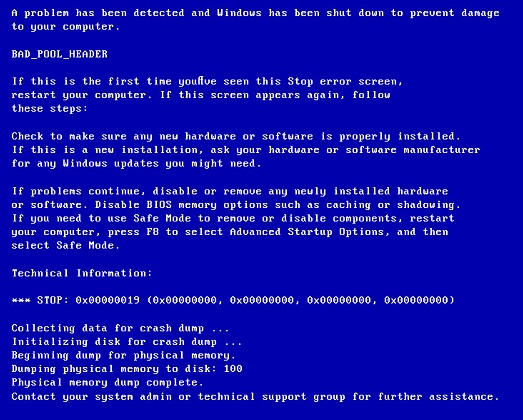
BAD_POOL_HEADER cu codul de eroare de oprire 0x00000019 este o eroare BSOD (Ecranul albastru al morții) care vă repornește brusc sistemul. Cauza principală a acestei erori este atunci când un proces intră în pool-ul de memorie, dar nu poate ieși din acesta, atunci acest Pool Header este corupt. Nu există informații speciale despre motivul pentru care apare această eroare, deoarece există diverse probleme, cum ar fi drivere învechite, aplicații, configurație coruptă a sistemului etc. Dar nu vă faceți griji, aici, la depanare, trebuie să combinăm o listă de metode care vă vor ajuta să rezolvați această eroare. .
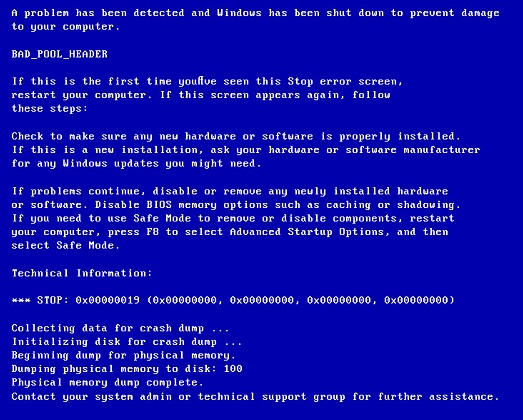
Cuprins
- Remediați BAD POOL HEADER în Windows 10
- Metoda 1: Rulați Windows Memory Diagnostic
- Metoda 2: Rulați CCleaner și Malwarebytes
- Metoda 3: Dezactivați pornirea rapidă
- Metoda 4: Rulați Driver Verifier
- Metoda 5: Rulați Memtestx86
- Metoda 6: Rulați Clean boot
- Metoda 7: Restaurați sistemul la punctul anterior
- Metoda 8: Actualizați driverele
- Metoda 9: Rulați Disk Cleanup
- Metoda 10: Diverse
Remediați BAD POOL HEADER în Windows 10
Este recomandat să creați un punct de restaurare în cazul în care ceva nu merge bine.
Metoda 1: Rulați Windows Memory Diagnostic
1. Tastați memorie în bara de căutare Windows și selectați „ Windows Memory Diagnostic. ”
2. În setul de opțiuni afișate, selectați Reporniți acum și verificați dacă există probleme.
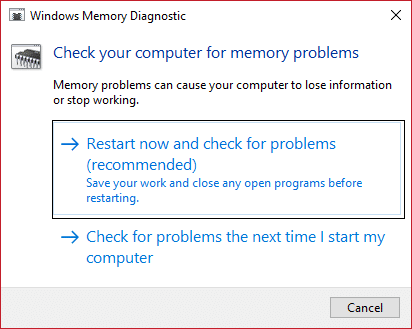
3. După care Windows se va reporni pentru a verifica posibile erori de RAM și, sperăm, va afișa posibilele motive pentru care primiți mesajul de eroare Blue Screen of Death (BSOD).
4. Reporniți computerul și verificați dacă problema este rezolvată sau nu.
Metoda 2: Rulați CCleaner și Malwarebytes
1. Descărcați și instalați CCleaner și Malwarebytes.
2. Rulați Malwarebytes și lăsați-l să vă scaneze sistemul pentru fișiere dăunătoare. Dacă se găsește malware, acesta le va elimina automat.
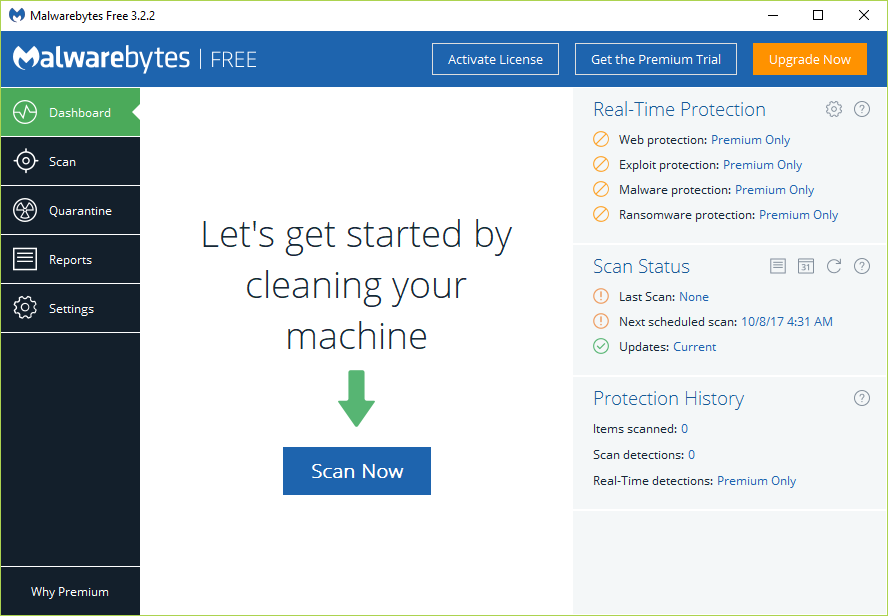
3. Acum rulați CCleaner și selectați Custom Clean .
4. Sub Custom Clean, selectați fila Windows , apoi asigurați-vă că bifați valorile implicite și faceți clic pe Analiză .
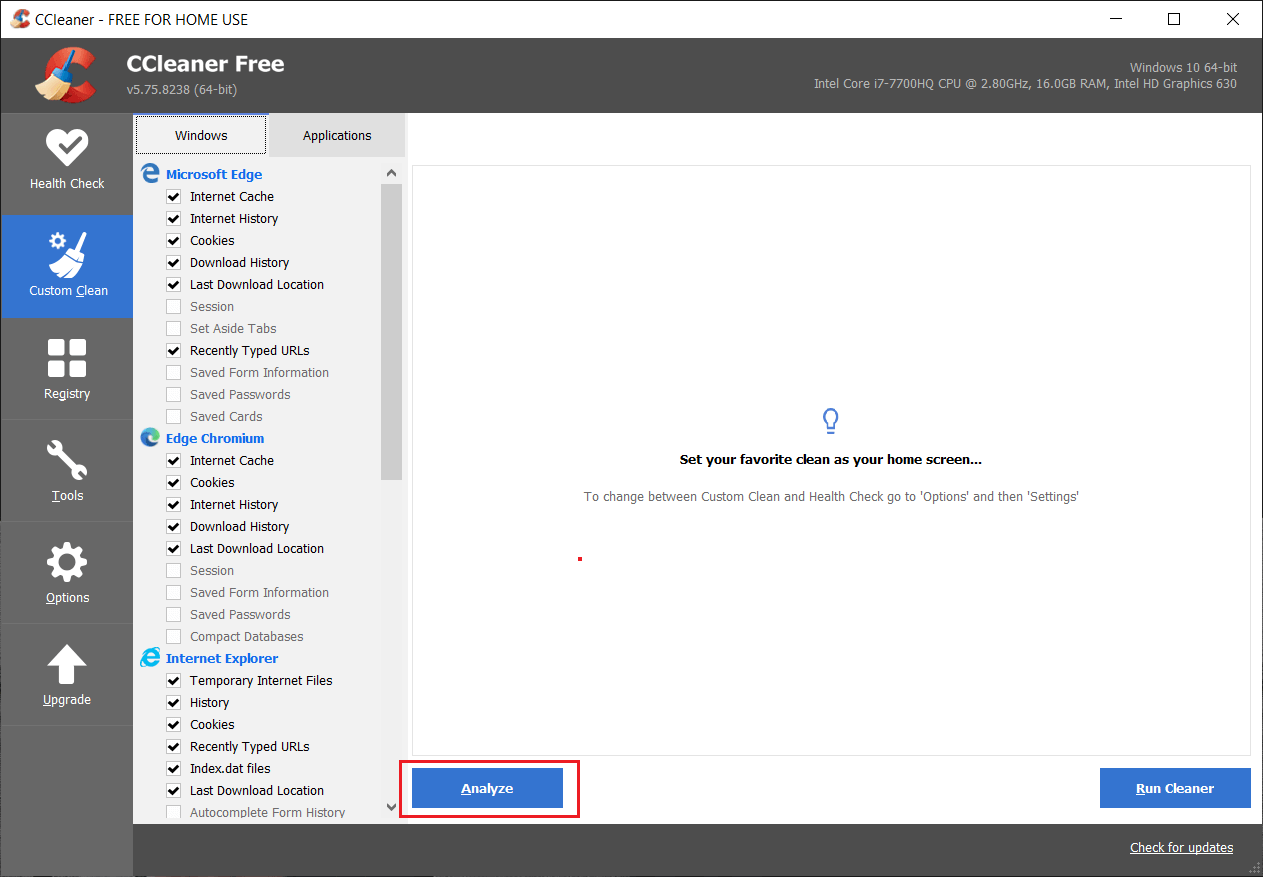
5. Odată ce Analiza este completă, asigurați-vă că sunteți sigur că veți elimina fișierele de șterse.
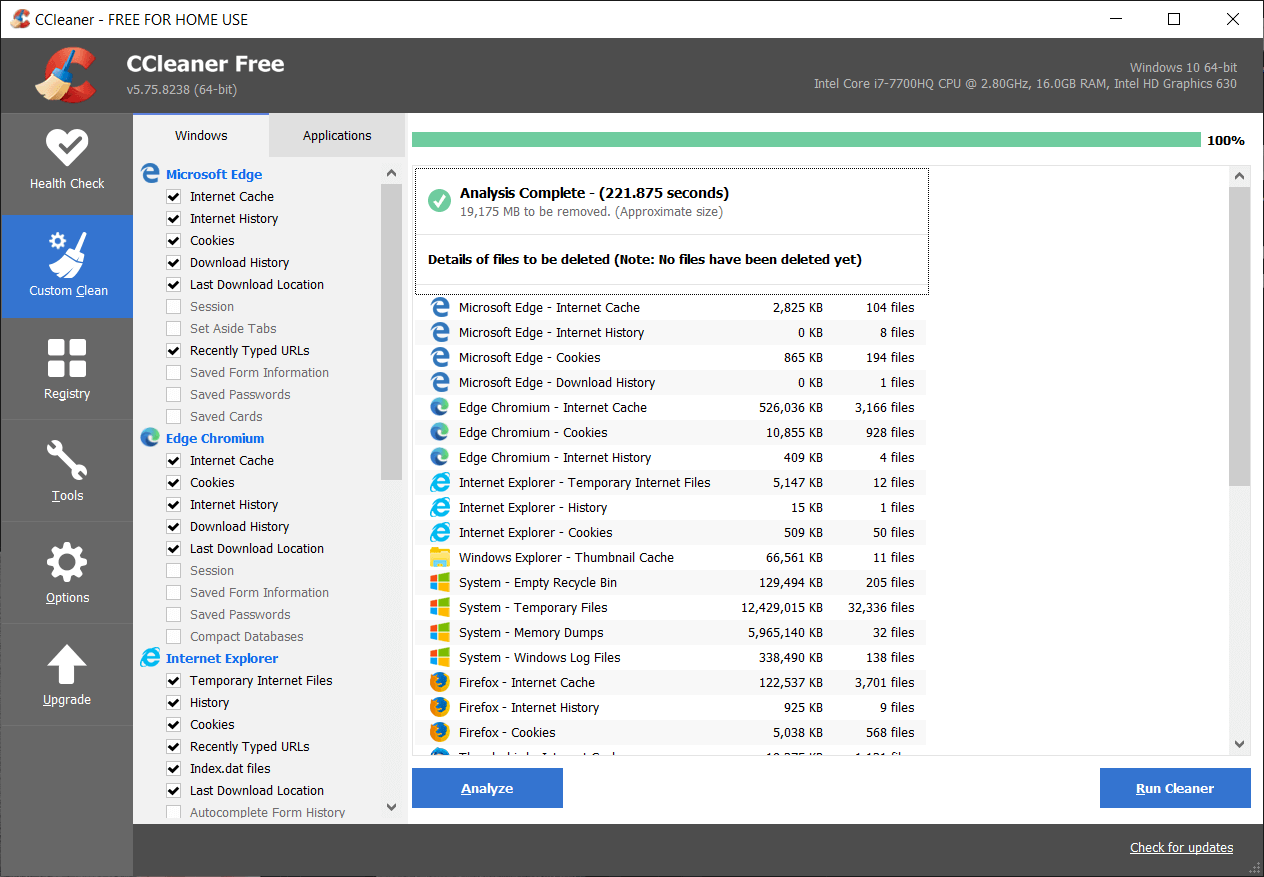
6. În cele din urmă, faceți clic pe butonul Run Cleaner și lăsați CCleaner să își urmeze cursul.
7. Pentru a vă curăța în continuare sistemul, selectați fila Registry și asigurați-vă că sunt bifate următoarele:
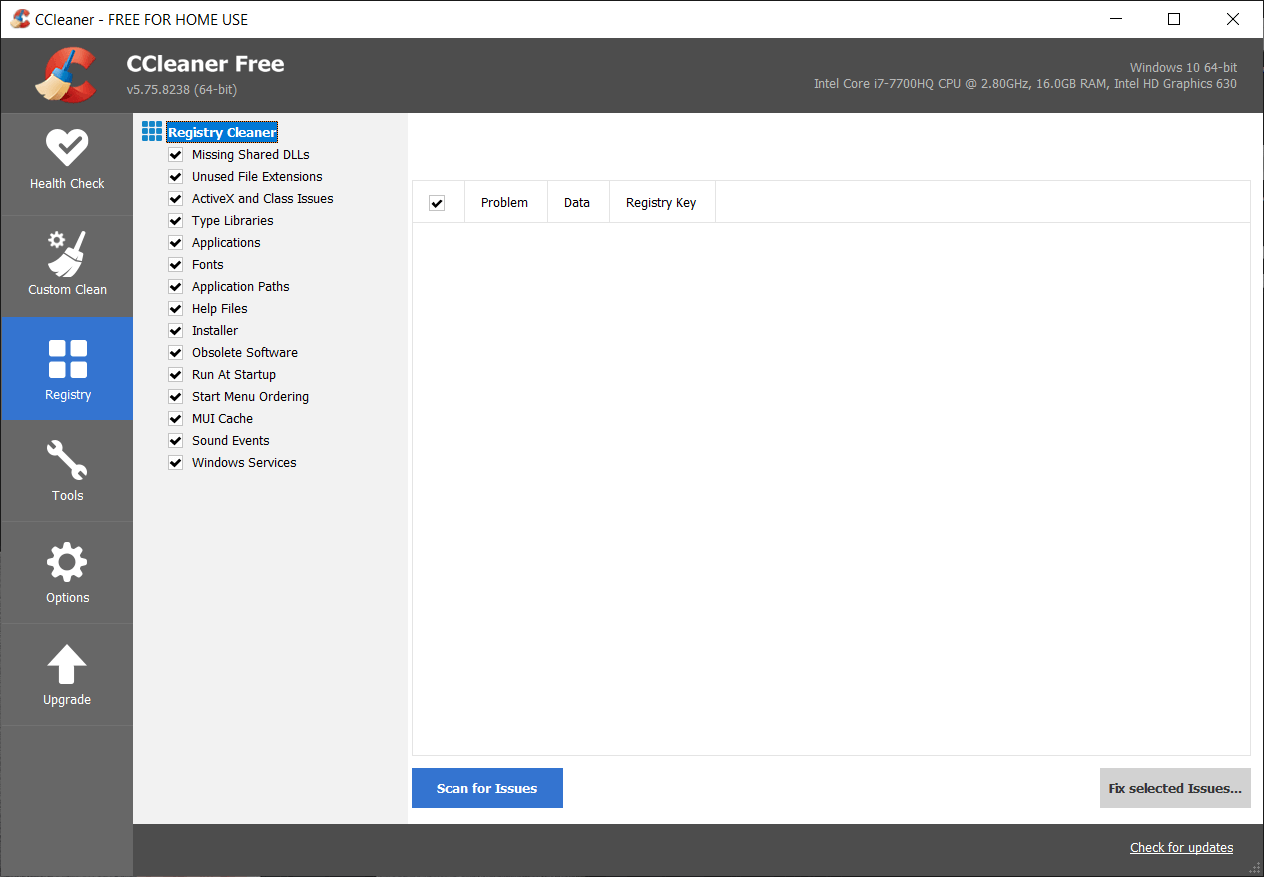
8. Faceți clic pe butonul Scan for Issues și permiteți CCleaner să scaneze, apoi faceți clic pe butonul Fix Selected Issues .
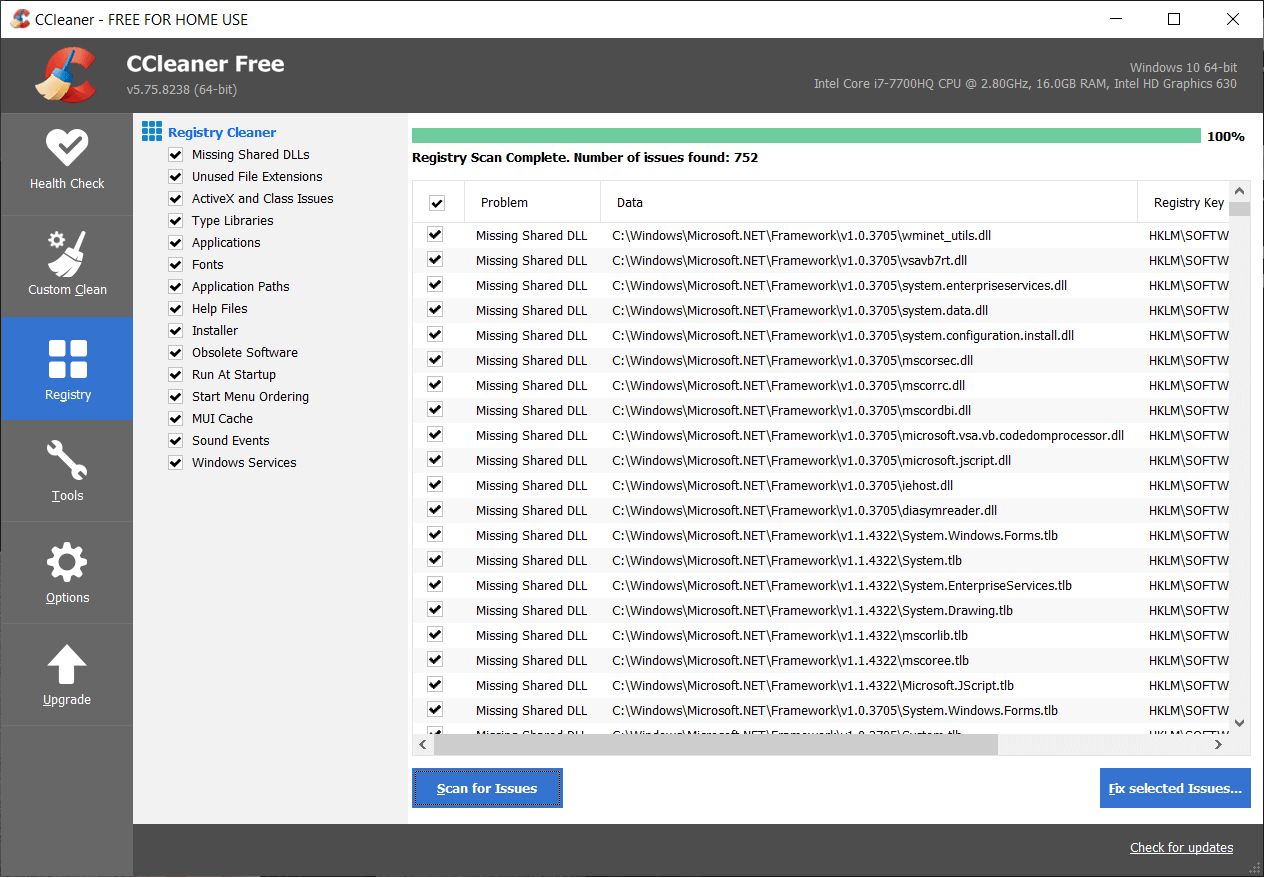
9. Când CCleaner întreabă „ Doriți modificări de rezervă în registry? ” selectați Da .
10. Odată ce copierea de rezervă a fost finalizată, faceți clic pe butonul Remediați toate problemele selectate .
11. Reporniți computerul pentru a salva modificările.
Metoda 3: Dezactivați pornirea rapidă
Pornirea rapidă combină funcțiile de închidere la rece sau completă și Hibernare. Când închideți computerul cu o funcție de pornire rapidă activată, acesta închide toate programele și aplicațiile care rulează pe computer și, de asemenea, deconectați toți utilizatorii. Acționează ca un Windows proaspăt pornit. Dar nucleul Windows este încărcat și sesiunea de sistem rulează, ceea ce avertizează driverele de dispozitiv să se pregătească pentru hibernare, adică salvează toate aplicațiile și programele curente care rulează pe computer înainte de a le închide. Deși, pornirea rapidă este o caracteristică excelentă în Windows 10, deoarece salvează date atunci când închideți computerul și porniți Windows relativ rapid. Dar acesta ar putea fi și unul dintre motivele pentru care vă confruntați cu eroarea USB Device Descriptor Failure. Mulți utilizatori au raportat că dezactivarea funcției de pornire rapidă a rezolvat această problemă pe computerul lor.
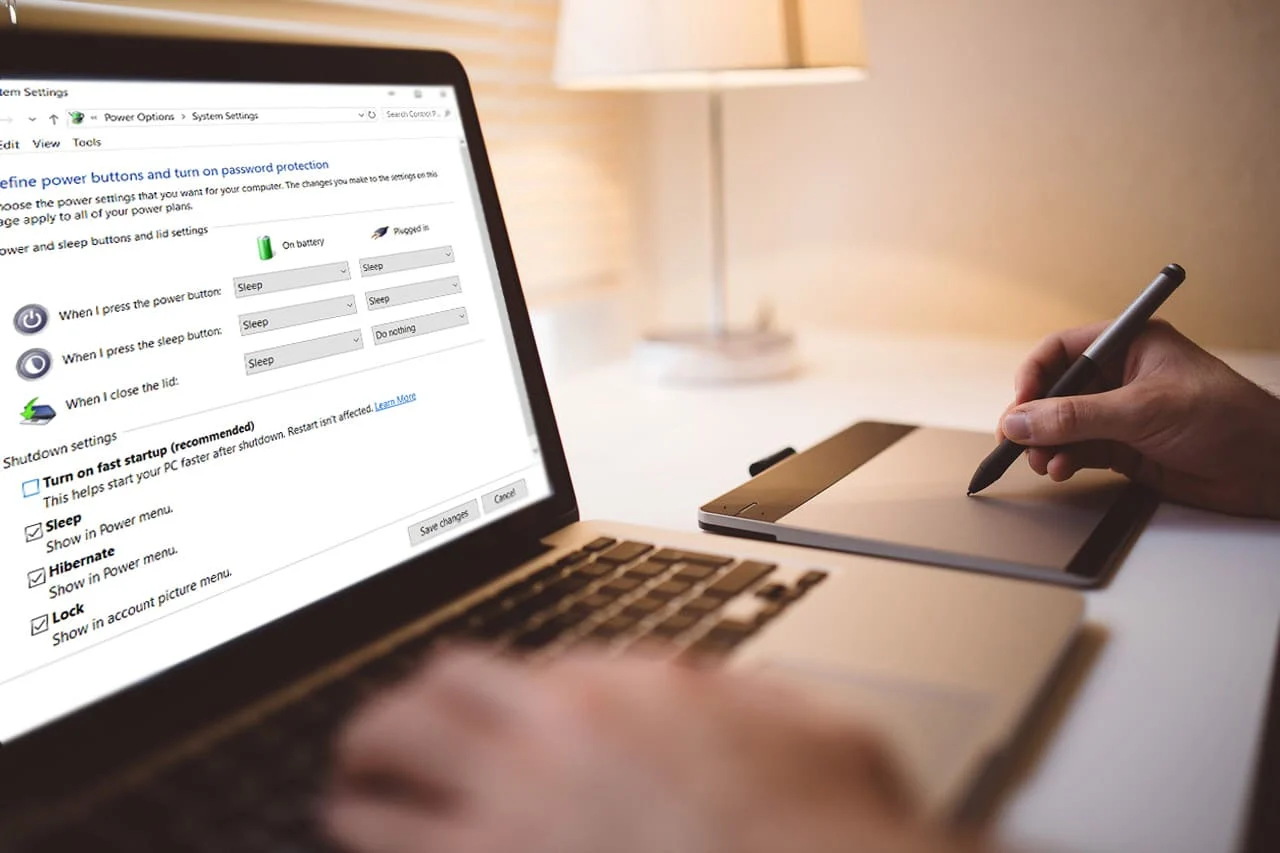
Metoda 4: Rulați Driver Verifier
Această metodă este utilă numai dacă vă puteți conecta la Windows în mod normal, nu în modul sigur. Apoi, asigurați-vă că ați creat un punct de restaurare a sistemului.
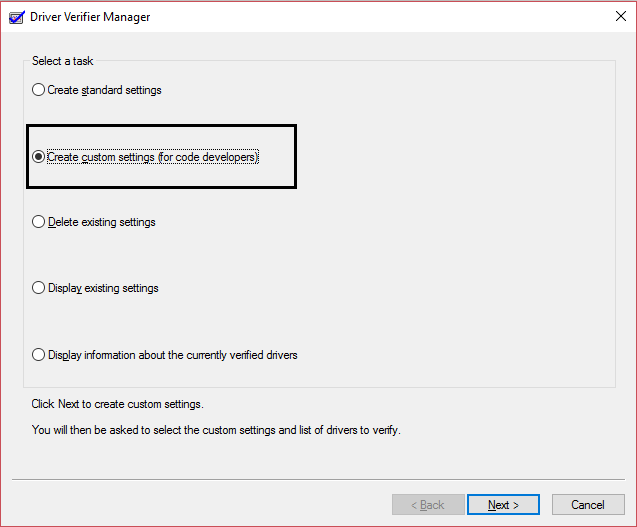
Pentru a rula Driver verifier pentru a remedia BAD POOL HEADER în Windows 10, urmați acest ghid.
Metoda 5: Rulați Memtestx86
Acum rulați Memtest86, care este un software terță parte, dar elimină toate posibilele excepții ale erorilor de memorie, deoarece rulează în afara mediului Windows.
Notă: Înainte de a începe, asigurați-vă că aveți acces la un alt computer, deoarece va trebui să descărcați și să inscripționați software-ul pe disc sau pe unitatea flash USB. Cel mai bine este să lăsați computerul peste noapte când rulați Memtest, deoarece probabil că va dura ceva timp.

1. Conectați o unitate flash USB la sistemul dumneavoastră.
2. Descărcați și instalați Windows Memtest86 Auto-installer for USB Key.
3. Faceți clic dreapta pe fișierul imagine pe care tocmai l-ați descărcat și selectați opțiunea „ Extract here ”.
4. Odată extras, deschideți folderul și rulați Memtest86+ USB Installer .
5. Alegeți dacă sunteți conectat la unitatea USB pentru a arde software-ul MemTest86 (Acest lucru va formata unitatea USB).
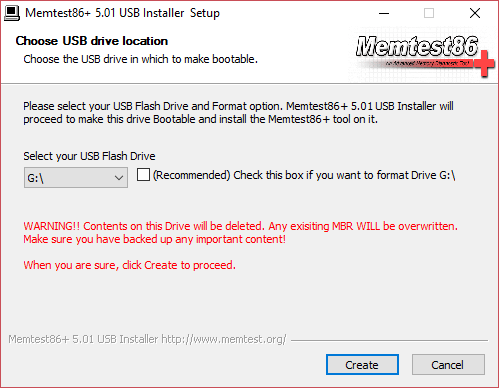
6. Odată ce procesul de mai sus s-a încheiat, introduceți USB-ul în computer care dă eroarea Bad Pool Header (BAD_POOL_HEADER) .
7. Reporniți computerul și asigurați-vă că este selectată pornirea de pe unitatea flash USB.
8. Memtest86 va începe testarea pentru coruperea memoriei în sistemul dumneavoastră.
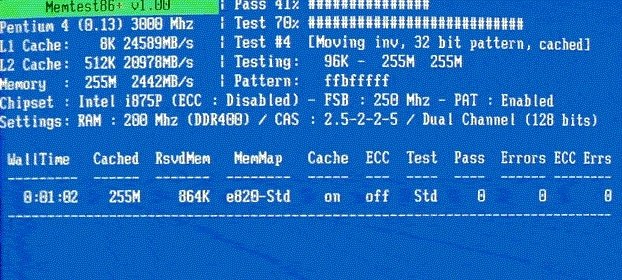
9. Dacă ați trecut toate testele, atunci puteți fi sigur că memoria dumneavoastră funcționează corect.
10. Dacă unii dintre pași nu au reușit, Memtest86 va găsi o corupție a memoriei, ceea ce înseamnă că ecranul albastru de eroare a morții BAD_POOL_CALLER este din cauza memoriei proaste/corupte.
11. Pentru a remedia BAD POOL HEADER în Windows 10 , va trebui să vă înlocuiți memoria RAM dacă sunt găsite sectoare de memorie proaste.
Metoda 6: Rulați Clean boot
1. Apăsați tasta Windows + R, apoi tastați msconfig și apăsați Enter la Configurare sistem.
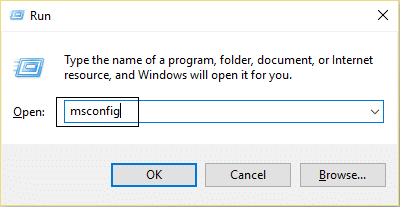
2. În fila General, alegeți Pornire selectivă și sub ea asigurați-vă că opțiunea „ Încărcare articole de pornire ” este debifată . 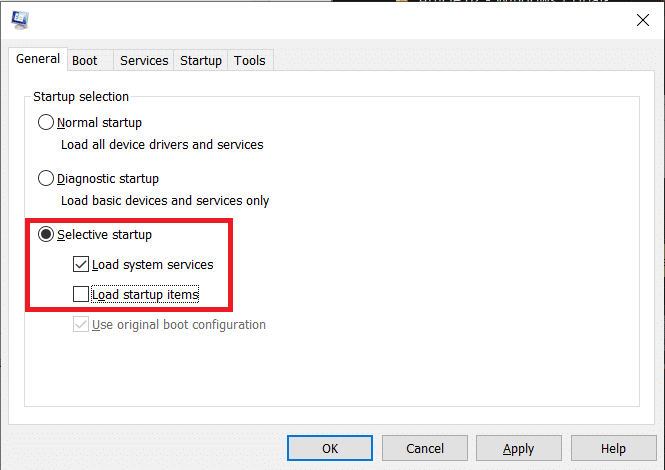
3. Navigați la fila Servicii și bifați caseta care spune „ Ascunde toate serviciile Microsoft. ”
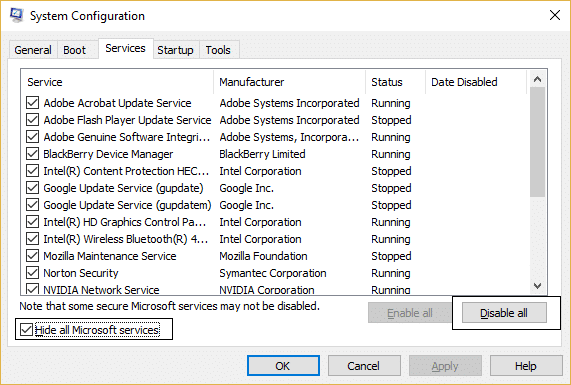
4. Apoi, faceți clic pe Disable all , ceea ce ar dezactiva toate celelalte servicii rămase.
5. Reporniți computerul, verificați dacă problema persistă sau nu.
6. După ce ați terminat depanarea, asigurați-vă că ați anulat pașii de mai sus pentru a porni computerul în mod normal.
Metoda 7: Restaurați sistemul la punctul anterior
Ei bine, uneori, când nimic nu pare să poată remedia BAD POOL HEADER în Windows 10 , atunci Restaurarea sistemului ne vine în ajutor. Pentru a vă restaura sistemul la un punct de lucru anterior, asigurați-vă că îl rulați.
Metoda 8: Actualizați driverele
1. Apăsați tasta Windows + R și tastați devmgmt.msc în caseta de dialog Run pentru a deschide managerul de dispozitive.
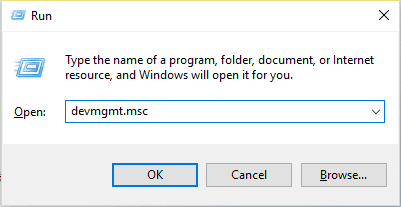
2. Extindeți Adaptoarele de rețea , apoi faceți clic dreapta pe controlerul dvs. Wi-Fi (de exemplu Broadcom sau Intel) și selectați Actualizare drivere.
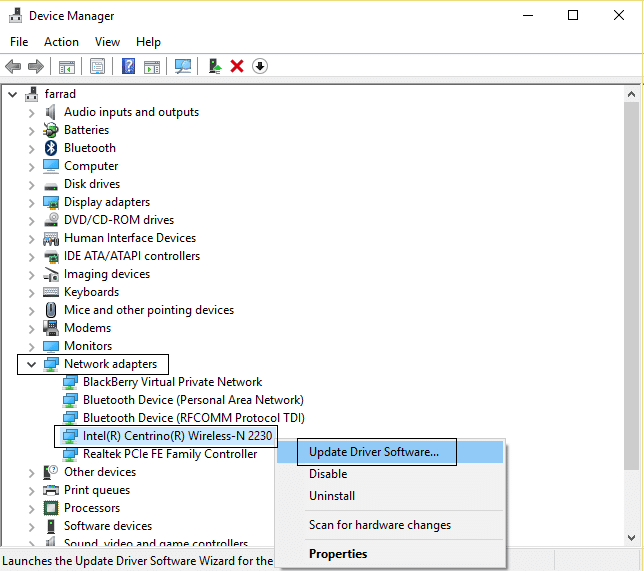
3. În Windows Update Driver Software, selectați „ Browse my computer for driver software. ”
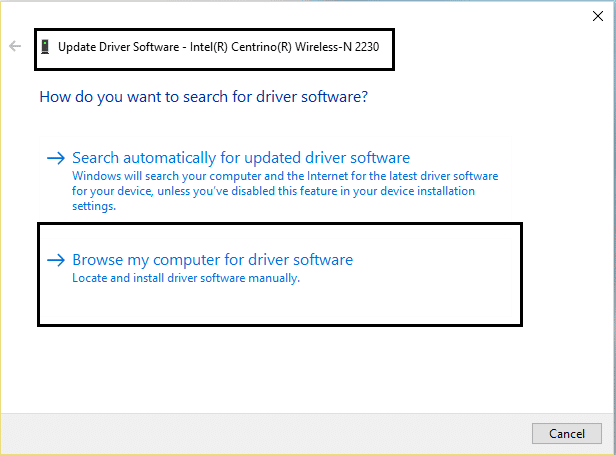
4. Acum selectați „ Permiteți-mi să aleg dintr-o listă de drivere de dispozitiv de pe computerul meu. ”
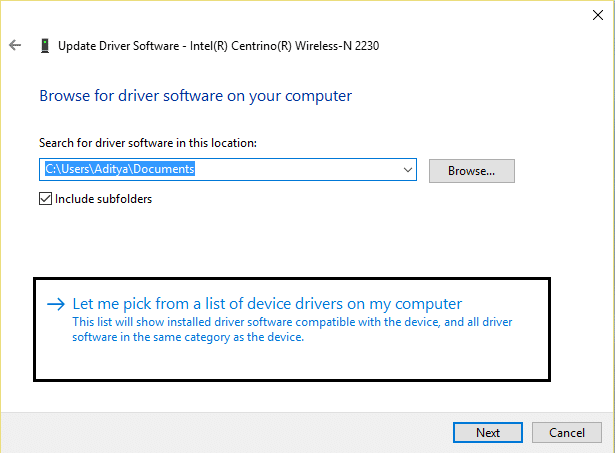
5. Încercați să actualizați driverele din versiunile listate.
6. Dacă cele de mai sus nu au funcționat, atunci accesați site-ul web al producătorului pentru a actualiza driverele: https://downloadcenter.intel.com/
7. Reporniți pentru a aplica modificările.
Metoda 9: Rulați Disk Cleanup
1. Porniți Windows în modul sigur și urmați pașii de mai jos pentru fiecare partiție de hard disk pe care o aveți (de exemplu, Unitatea C: sau E:).
2. Accesați acest computer sau PC-ul meu și faceți clic dreapta pe unitate pentru a selecta Proprietăți.
3. Acum, din fereastra Proprietăți , selectați Curățare disc și faceți clic pe Curățare fișiere de sistem.
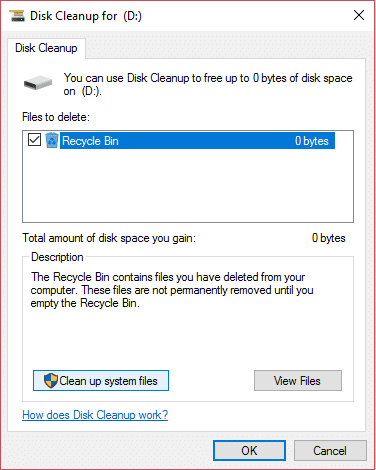
4. Accesați din nou ferestrele de proprietăți și selectați fila Instrumente.
5. Apoi, faceți clic pe Verificare sub Verificare erori.
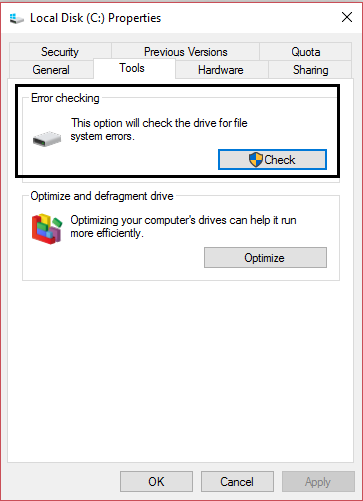
6. Urmați instrucțiunile de pe ecran pentru a finaliza verificarea erorilor.
7. Reporniți computerul și porniți în Windows în mod normal, iar acest lucru ar rezolva BAD POOL HEADER în Windows 10.
Metoda 10: Diverse
1. Dezinstalați orice software VPN .
2. Eliminați software-ul Bit Defender/Antivirus/Malwarebytes (Nu utilizați două protecții antivirus).
3. Reinstalați driverele pentru cardul wireless.
4. Dezinstalați adaptoarele de afișare.
5. Actualizați computerul.
Gata, ați remediat cu succes BAD POOL HEADER în Windows 10 dar dacă mai aveți întrebări cu privire la acest ghid, atunci nu ezitați să le întrebați în secțiunea de comentarii.
